Hvorfor kan jeg ikke finde mine kontakter på signal?

Hvis Signal ikke kan hente dine kontakter, skal du sørge for, at appen har tilladelse til at få adgang til dine kontakter og tjekke for opdateringer.
At sende billeder på Signal er en nem opgave. Du åbner blot kontakten og trykker på kameraikonet. Du vælger enten at tage et nyt billede eller vælge et fra din enheds galleri. Når du har valgt dit billede, giver Signal dig mulighed for at redigere det. Der er altid plads til forbedringer i billedet, men lad os se, hvilken redigeringsmulighed Signal har at tilbyde.
Du har valgt det billede, du vil sende. Nu er det tid til at justere det lidt, før du sender det. Men hvis du vil tilføje endnu et billede, kan du altid trykke på plustegnet nederst til venstre. For at fjerne et billede, du har tilføjet, skal du trykke på X.
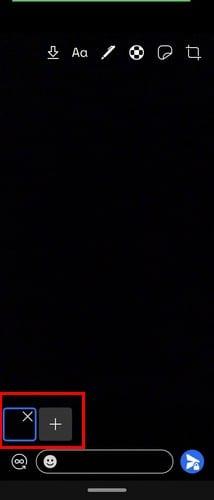
Øverst vil du se forskellige redigeringsværktøjer, du kan bruge. Pilen, der peger nedad, giver dig mulighed for at gemme billedet i din enheds galleri. Tryk på tekstindstillingen for at skrive noget, og brug skyderen til at ændre tekstfarven. Du kan enten bruge skyderen eller trykke på den farve, du vil bruge. For at slette alt, tryk på papirkurven.
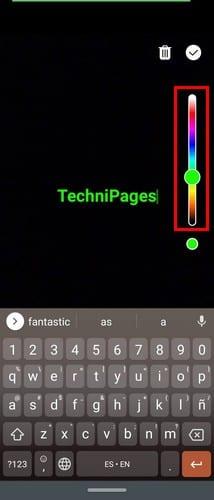
For at tegne på billedet skal du trykke på blyantikonet og vælge farven ved hjælp af skyderen på siden. Juster tykkelsen af blyanten, tryk på blyantikonet. Der er kun to muligheder at vælge imellem nu, men forhåbentlig vil der snart blive tilføjet flere muligheder. For at slette det, du tidligere har tegnet, kan du trykke på pilen, der peger tilbage. Når du er færdig med at oprette dit mesterværk, skal du trykke på fluebenet.
Øverst kan du også se en mulighed for at beskære dit billede og endda også vende det til siderne. Indstillingen til siden vil vende den i de andre retninger.

Når du er færdig med at beskære dit billede, skal du trykke på fluebenet øverst til højre. Det er også muligt at tilføje klistermærker. Til venstre for beskæringsikonet kan du se mærkatikonet. Tryk på det, og vælg dit klistermærke. I starten vil klistermærket være lillebitte, men du kan justere størrelsen, så det kan fylde hele skærmen.

Ikonet, der ligner en fodbold, er at sløre ansigter. Tryk på den og aktiver indstillingen Blå ansigter nederst. Tegn hvor som helst for at sløre facer eller noget andet. Når du er færdig, så glem ikke at trykke på fluebenet for at gemme dine ændringer. Når du er klar til at sende billedet, skal du trykke på send-knappen nederst til højre.
Jo flere muligheder du har, jo bedre, men når det kommer til redigering, er det alt, hvad signal har at tilbyde for nu. Måske med sin voksende popularitet vil Signal bringe flere redigeringsmuligheder til appen.
Når du sender billeder, vil du gerne have, at de ser så flotte ud som muligt. Du redigerer så meget som muligt, indtil det er helt rigtigt. Når den app, du bruger, ikke har alle de værktøjer, du har brug for, ender du med at bruge en tredjeparts-app, men Signal tilbyder anstændige muligheder. Hvilke redigeringsmuligheder vil du gerne se i fremtiden? Fortæl mig det i kommentarerne nedenfor.
Hvis Signal ikke kan hente dine kontakter, skal du sørge for, at appen har tilladelse til at få adgang til dine kontakter og tjekke for opdateringer.
Hvis signalopkald ikke ringer på Android eller iOS, skal du deaktivere Forstyr ikke-tilstand. Derudover skal du slukke for din batterisparer og opdatere appen.
Se, hvordan du kan holde din Telegram- og Signal-konto sikker ved at ændre disse sikkerhedsindstillinger. Hjælp med at holde disse uønskede trusler ude.
Se hvor nemt det er at slå læsekvitteringerne fra i Signal. Det tager kun et par skridt.
Beskyt dine signalbeskeder mod at blive læst af de forkerte personer ved at tilføje en skærmlås til Signal. Her er de trin, du skal følge.
Hvis du ikke kan oprette en ny gruppe på Signal, så tjek om dette er en midlertidig fejl. Signalet har muligvis allerede erkendt problemet.
Hvis Signal går ned og siger, at det ikke lykkedes at fuldføre handlingen, skal du genstarte din telefon og tjekke for app- og Android-opdateringer.
Hvis din videoopkaldskvalitet er virkelig dårlig på Signal, skal du opdatere appen, tilslutte din telefon og skifte til en Wi-Fi-forbindelse.
Hvis Signal ikke kan sende eller modtage beskeder, skal du rydde cachen, bruge en anden forbindelse og genaktivere apptilladelser.
Se, hvordan du kan få mest muligt ud af at redigere dine billeder, når du bruger Signal. Hvilke muligheder tilbyder det?
Fjern unødvendige meddelelser, såsom når en kontakt slutter sig til Signal. Fjern uønskede distraktioner.
Hvis Signal ikke sender billeder og videoer, skal du opdatere appen og kontrollere filstørrelsesbegrænsningerne (6 MB for billeder og mellem 30-200 MB for videoer).
Hold følsomme oplysninger sikker ved at aktivere forsvindende meddelelser på Signal. Se de trin, du skal følge.
Se, hvor du kan finde klistermærkerne på Signal, og hvordan du installerer flere.
Hvis du ikke kan deltage i en gruppe på Signal, skal du installere den seneste appversion, fjerne tilknytningen til alle dine enheder og genstarte din Android-enhed.
Hvis Signal ikke sender bekræftelseskoden, skal du kontrollere din netværksdækning. Sørg derefter for at tillade SMS-beskeder fra ukendte afsendere.
Efter at have rootet din Android-telefon har du fuld systemadgang og kan køre mange typer apps, der kræver root-adgang.
Knapperne på din Android-telefon er ikke kun til at justere lydstyrken eller vække skærmen. Med et par enkle justeringer kan de blive genveje til at tage et hurtigt billede, springe sange over, starte apps eller endda aktivere nødfunktioner.
Hvis du har glemt din bærbare computer på arbejdet, og du har en vigtig rapport, du skal sende til din chef, hvad skal du så gøre? Brug din smartphone. Endnu mere sofistikeret, forvandl din telefon til en computer for at multitaske lettere.
Android 16 har låseskærmswidgets, så du kan ændre låseskærmen, som du vil, hvilket gør låseskærmen meget mere nyttig.
Android Picture-in-Picture-tilstand hjælper dig med at formindske videoen og se den i billede-i-billede-tilstand, hvor du ser videoen i en anden brugerflade, så du kan lave andre ting.
Det bliver nemt at redigere videoer på Android takket være de bedste videoredigeringsapps og -software, som vi nævner i denne artikel. Sørg for, at du har smukke, magiske og stilfulde billeder, som du kan dele med venner på Facebook eller Instagram.
Android Debug Bridge (ADB) er et kraftfuldt og alsidigt værktøj, der giver dig mulighed for at gøre mange ting, f.eks. finde logfiler, installere og afinstallere apps, overføre filer, roote og flashe brugerdefinerede ROM'er og oprette sikkerhedskopier af enheden.
Med automatiske klik-applikationer behøver du ikke at gøre meget, når du spiller spil, bruger applikationer eller bruger opgaver, der er tilgængelige på enheden.
Selvom der ikke findes nogen magisk løsning, kan små ændringer i, hvordan du oplader, bruger og opbevarer din enhed, gøre en stor forskel i at bremse batterislid.
Den telefon, som mange elsker lige nu, er OnePlus 13, fordi den udover overlegen hardware også besidder en funktion, der har eksisteret i årtier: den infrarøde sensor (IR Blaster).























